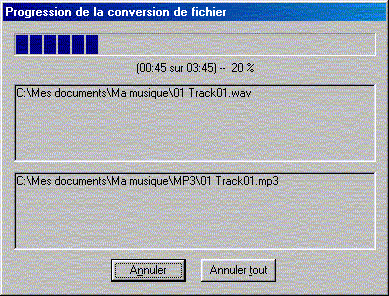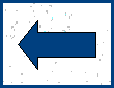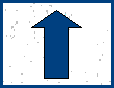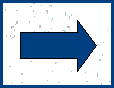| Accueil | Freeware | Hardware | Technique | Musique | Photos |
Encoder un fichier wave au format mp3PRO
Obtenir un fichier .wav
Nous vous conseillons au préalable de lire l'introduction de ce dossier si ça n'est pas déjà fait. Nous considérons dans ce dossier que vous disposez d'un fichier à encoder de type wave (fichier portant une extension .wav). Si ça n'est pas le cas, examinons les différents cas de figure possibles. Votre fichier est déjà dans un format audio compressé (MP3, WMA, OGG, FLAC, AAC, Real Audio, Monkeys Audio ou autre) : réalisez d'abord le décodage de votre fichier avant d'aborder la suite. Notez que le passage d'un codage à un autre fera subir une détérioration à votre fichier si le codage initial était un codage avec pertes (MP3, WMA, OGG, Real Audio, AAC). Deuxième possibilité, vous souhaitez encoder un morceau présent sur un CD audio : il faut récupérer le morceau sur votre disque dur au format wave. Cette opération consiste à extraire les données audio de votre CD (on parle aussi de ripper un CD par francisation du terme anglais to rip). Consultez notre dossier Ripper un CD audio avant de passer à la suite.
Se procurer un encodeur
Notre rubrique Encodeurs Audio
présente un certain nombre d'encodeurs audio que vous pouvez télécharger. Pour le format mp3PRO, les logiciels
MusicMatch, dBpowerAMP Music Converter (dMC) et l'encodeur de démonstration de la société mp3PRO Zone conviennent.
Notre préférence va à
MusicMatch. Dernièrement, la société MusicMatch a été rachetée par Yahoo, le player n'existe donc plus mais
on peut toujours le récupérer sur des sites de téléchargements comme le permet le lien ci-dessus. C'est ce logiciel que
nous utilisons dans la suite de ce dossier. La version simple (MusicMatch Basic et non MusicMatch)
est parfaite pour une première utilisation et elle est gratuite.
Une fois le fichier téléchargé, installez MusicMatch en double-cliquant sur l'exécutable. Vous pouvez choisir
l'installation express ou une installation personnalisée. Quand l'installation est terminée, une icône est créée
sur le bureau. Lancez le logiciel. Vous devez obtenir une fenêtre qui ressemble à :
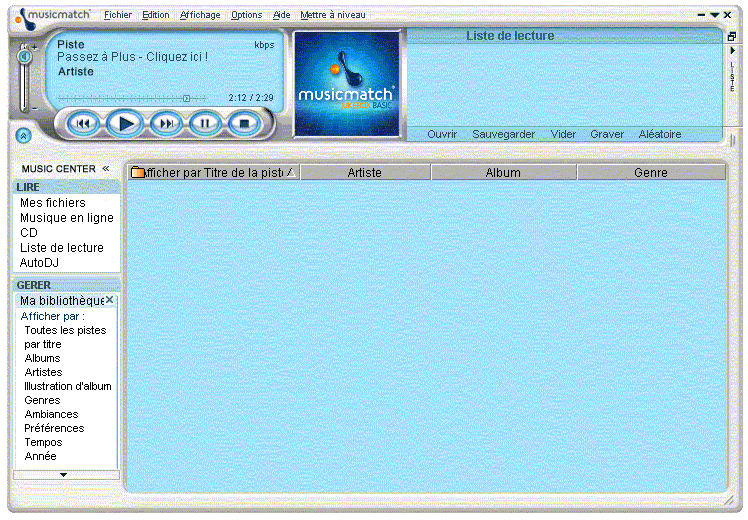
Paramétrer l'encodeur et encoder
Ouvrez l'interface d'encodage de MusicMatch en cliquant sur le menu Fichier puis sur le sous-menu Convertir les fichiers comme indiqué sur la figure ci-dessous.
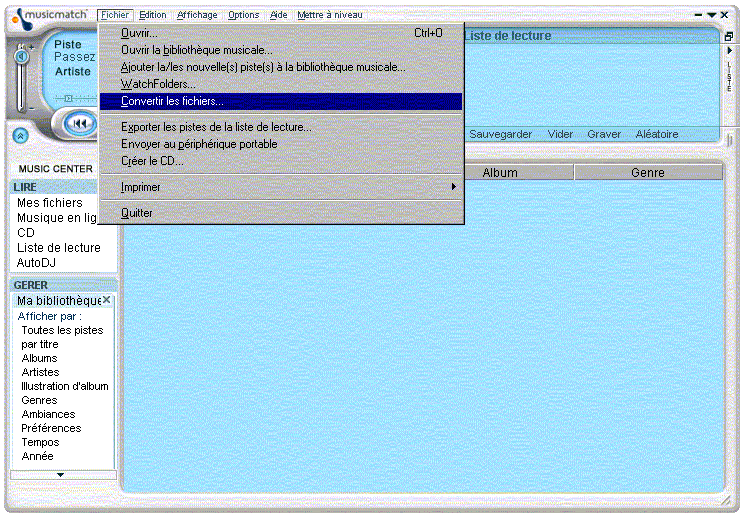
Une fenêtre permettant de choisir le(s) fichier(s) à convertir, le format de conversion, la qualité de l'encodage, ... apparaît. Nous avons numéroté les étapes par lesquelles il faut passer :
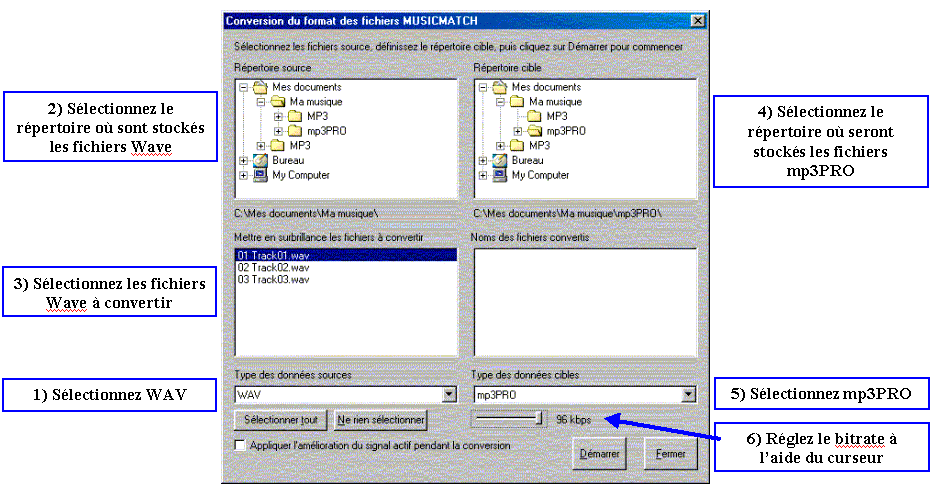
Le bitrate est réglable de 18 à 96 kbits/s. La qualité CD-audio est préservée - d'après la société Coding Technologies (voir notre dossier sur le mp3PRO) - pour un bitrate de 64 kbits/s. On préfèrera un bitrate d'au moins 80 kbits/s. L'encodage commence dès que vous avez cliqué sur le bouton Démarrer et on peut en suivre la progression.